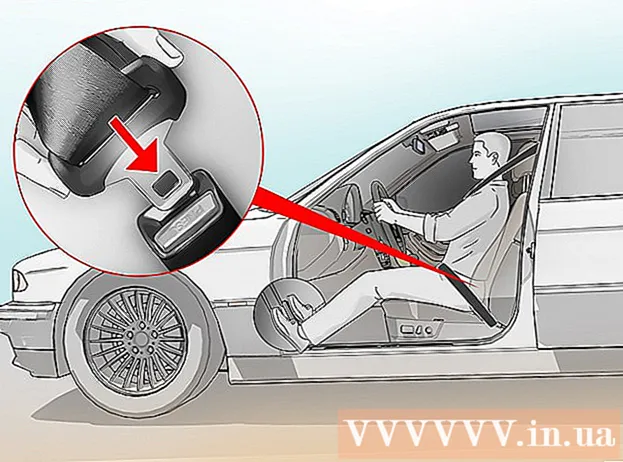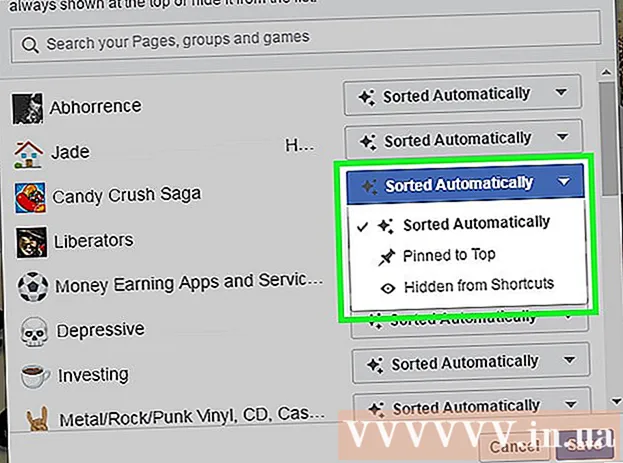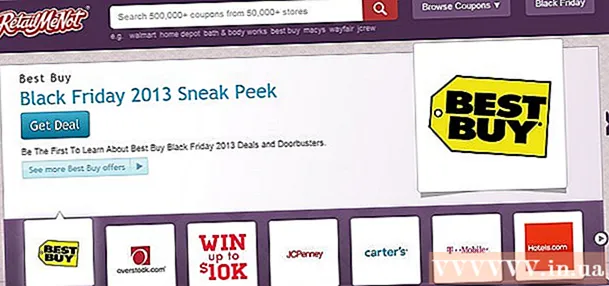Autor:
Tamara Smith
Data Creației:
27 Ianuarie 2021
Data Actualizării:
1 Iulie 2024

Conţinut
- A calca
- Metoda 1 din 5: prin intermediul unui desktop
- Metoda 2 din 5: prin iPhone
- Metoda 3 din 5: prin Android
- Metoda 4 din 5: conectați-vă la mai multe conturi de pe desktop
- Metoda 5 din 5: conectare mobilă la mai multe conturi
- sfaturi
Acest articol vă va învăța cum să accesați căsuța de e-mail Gmail de pe un computer sau o platformă mobilă. Dacă doriți să vizualizați mai multe conturi în același timp, puteți adăuga conturi în browserul sau dispozitivul dvs. mobil după ce v-ați conectat la un cont. Nu uitați că aveți nevoie de un cont Gmail pentru a accesa Gmail.
A calca
Metoda 1 din 5: prin intermediul unui desktop
 Deschideți browserul. Pentru a deschide Gmail pe un computer aveți nevoie de un browser (de exemplu, Firefox, Safari, Chrome etc.).
Deschideți browserul. Pentru a deschide Gmail pe un computer aveți nevoie de un browser (de exemplu, Firefox, Safari, Chrome etc.). - Dacă doriți să utilizați funcții specifice Google ale Gmail, va trebui să deschideți Gmail în Google Chrome.
 Deschide Gmail. Accesați https://www.gmail.com/ din browserul dvs. Aceasta va afișa pagina de autentificare Gmail.
Deschide Gmail. Accesați https://www.gmail.com/ din browserul dvs. Aceasta va afișa pagina de autentificare Gmail.  Introduceți adresa de e-mail. Introduceți adresa de e-mail pentru Gmail în caseta de text „E-mail sau număr de telefon” aflată în centrul paginii.
Introduceți adresa de e-mail. Introduceți adresa de e-mail pentru Gmail în caseta de text „E-mail sau număr de telefon” aflată în centrul paginii.  Faceți clic pe butonul NEXT. Acesta este un buton albastru sub caseta de text „E-mail sau număr de telefon”. Aceasta vă va redirecționa către pagină pentru a vă introduce parola.
Faceți clic pe butonul NEXT. Acesta este un buton albastru sub caseta de text „E-mail sau număr de telefon”. Aceasta vă va redirecționa către pagină pentru a vă introduce parola.  Introduceți parola. Introduceți parola pe care o utilizați pentru a vă accesa contul Gmail.
Introduceți parola. Introduceți parola pe care o utilizați pentru a vă accesa contul Gmail.  Faceți clic pe butonul NEXT. Aceasta se află sub caseta de text „Parolă”. Căsuța de e-mail Gmail se va deschide dacă parola și numele de utilizator se potrivesc.
Faceți clic pe butonul NEXT. Aceasta se află sub caseta de text „Parolă”. Căsuța de e-mail Gmail se va deschide dacă parola și numele de utilizator se potrivesc.
Metoda 2 din 5: prin iPhone
 Deschideți App Store pe iPhone. Faceți clic pe pictograma App Store, care seamănă cu un „A” alb pe un fundal albastru deschis.
Deschideți App Store pe iPhone. Faceți clic pe pictograma App Store, care seamănă cu un „A” alb pe un fundal albastru deschis.  Faceți clic pe butonul Căutare. Aceasta este o filă din partea de jos a ecranului. Aceasta va afișa pagina de căutare.
Faceți clic pe butonul Căutare. Aceasta este o filă din partea de jos a ecranului. Aceasta va afișa pagina de căutare.  Căutați Gmail. Faceți clic pe bara de căutare din partea de sus a ecranului, introduceți „Gmail” și faceți clic pe „Căutare” de pe tastatură.
Căutați Gmail. Faceți clic pe bara de căutare din partea de sus a ecranului, introduceți „Gmail” și faceți clic pe „Căutare” de pe tastatură.  Faceți clic pe butonul DOWNLOAD. Acesta este situat în dreapta titlului „Gmail - E-mail de la Google”.
Faceți clic pe butonul DOWNLOAD. Acesta este situat în dreapta titlului „Gmail - E-mail de la Google”.  Introduceți ID-ul când vi se solicită. Aceasta va începe descărcarea Gmail pe iPhone.
Introduceți ID-ul când vi se solicită. Aceasta va începe descărcarea Gmail pe iPhone. - Dacă iPhone-ul dvs. nu are un Touch ID sau dacă nu utilizați Touch ID pentru a vă identifica în App Store, va trebui să faceți clic pe „Instalare” și apoi să introduceți parola Apple ID când vi se solicită.
 Deschide Gmail. Faceți clic pe „DESCHIS” în App Store sau faceți clic pe pictograma roșie și albă a aplicației Gmail pe una dintre paginile de pornire ale iPhone-ului.
Deschide Gmail. Faceți clic pe „DESCHIS” în App Store sau faceți clic pe pictograma roșie și albă a aplicației Gmail pe una dintre paginile de pornire ale iPhone-ului.  Faceți clic pe butonul ÎNREGISTRARE. Acesta este situat în partea de jos a ecranului.
Faceți clic pe butonul ÎNREGISTRARE. Acesta este situat în partea de jos a ecranului.  Conectați-vă la Gmail. Dacă niciun Cont Google nu este conectat la iPhone-ul dvs., atunci selectați opțiunea „Google” când vi se solicită și apoi efectuați următoarele:
Conectați-vă la Gmail. Dacă niciun Cont Google nu este conectat la iPhone-ul dvs., atunci selectați opțiunea „Google” când vi se solicită și apoi efectuați următoarele: - Introduceți adresa de e-mail.
- Faceți clic pe „NEXT”.
- Introduceți parola Gmail.
- Faceți clic pe „NEXT”.
- Dacă vedeți că Contul dvs. Google este listat în Gmail, puteți sări peste procesul de conectare mutând comutatorul alb în dreapta numelui contului dvs.
 Așteptați încărcarea căsuței de e-mail. După ce v-ați conectat la Gmail, căsuța de e-mail ar trebui încărcată după câteva secunde.
Așteptați încărcarea căsuței de e-mail. După ce v-ați conectat la Gmail, căsuța de e-mail ar trebui încărcată după câteva secunde.
Metoda 3 din 5: prin Android
 Asigurați-vă că aveți aplicația Gmail. Deschideți folderul de colecție cu aplicații pe pagina de pornire (sau glisând în sus pe unele dispozitive Android) și căutați aplicația Gmail roșie și albă.
Asigurați-vă că aveți aplicația Gmail. Deschideți folderul de colecție cu aplicații pe pagina de pornire (sau glisând în sus pe unele dispozitive Android) și căutați aplicația Gmail roșie și albă. - Gmail este preinstalat pe aproape toate dispozitivele Android, deci ar trebui să găsiți întotdeauna Gmail în folderul de colecție cu aplicații.
- Dacă din orice motiv Gmail nu este instalat pe dispozitivul dvs. Android, vă rugăm să deschideți Magazinul Google Play, să căutați Gmail și să faceți clic pe „INSTALARE” pe pagina corespunzătoare pentru a instala aplicația.
 Deschide Gmail. Faceți clic pe pictograma Gmail, care seamănă cu un „M” roșu pe un fundal alb.
Deschide Gmail. Faceți clic pe pictograma Gmail, care seamănă cu un „M” roșu pe un fundal alb.  Faceți clic pe butonul LUAȚI-MĂ LA GMAIL. Acesta este situat în partea de jos a ecranului.
Faceți clic pe butonul LUAȚI-MĂ LA GMAIL. Acesta este situat în partea de jos a ecranului. - Dacă nu sunteți conectat în prezent la contul Google pe care îl preferați pe dispozitivul dvs. Android, va trebui să faceți clic pe „Adăugați o altă adresă de e-mail”, faceți clic pe „Google” și apoi să introduceți parola și adresa de e-mail când vi se solicită.
 Introduceți parola când vi se solicită. Când vi se solicită parola Gmail pentru conectare, tastați-o în caseta de text corespunzătoare și apoi faceți clic pe „NEXT”.
Introduceți parola când vi se solicită. Când vi se solicită parola Gmail pentru conectare, tastați-o în caseta de text corespunzătoare și apoi faceți clic pe „NEXT”. - Deoarece vă utilizați Contul Google pentru a vă conecta la Android, nu va trebui, de obicei, să introduceți o parolă.
 Așteptați încărcarea căsuței de e-mail. După ce ați terminat alegerea contului și conectarea, căsuța de e-mail Gmail ar trebui să se încarce în câteva secunde.
Așteptați încărcarea căsuței de e-mail. După ce ați terminat alegerea contului și conectarea, căsuța de e-mail Gmail ar trebui să se încarce în câteva secunde.
Metoda 4 din 5: conectați-vă la mai multe conturi de pe desktop
 Deschide Gmail. Accesați https://www.gmail.com/ din browserul dvs. Când sunteți conectat, va apărea căsuța de e-mail Gmail.
Deschide Gmail. Accesați https://www.gmail.com/ din browserul dvs. Când sunteți conectat, va apărea căsuța de e-mail Gmail. - Dacă nu sunteți conectat, trebuie să introduceți adresa de e-mail și parola când vi se solicită.
 Faceți clic pe pictograma profilului dvs. Aceasta este o pictogramă circulară în colțul din dreapta sus al paginii. Dacă faceți clic pe acesta, va apărea un meniu slideout.
Faceți clic pe pictograma profilului dvs. Aceasta este o pictogramă circulară în colțul din dreapta sus al paginii. Dacă faceți clic pe acesta, va apărea un meniu slideout. - Dacă contul dvs. nu oferă o imagine de profil, trebuie să faceți clic pe cercul colorat cu prima literă a numelui contului dvs.
 Faceți clic pe Adăugați un cont. Acesta este situat în colțul din stânga jos al meniului glisant.Aceasta va deschide o nouă pagină cu o listă a conturilor dvs. Google salvate.
Faceți clic pe Adăugați un cont. Acesta este situat în colțul din stânga jos al meniului glisant.Aceasta va deschide o nouă pagină cu o listă a conturilor dvs. Google salvate.  Faceți clic pe Utilizați un alt cont. Aceasta se află în partea de jos a listei de conturi.
Faceți clic pe Utilizați un alt cont. Aceasta se află în partea de jos a listei de conturi. - Dacă doriți să utilizați un cont existent care este listat în listă, dar unde sunteți deconectat, va trebui să faceți clic pe numele contului și să introduceți parola când vi se solicită.
 Introduceți adresa de e-mail. Când vi se solicită, introduceți adresa de e-mail a contului Gmail pe care doriți să îl adăugați.
Introduceți adresa de e-mail. Când vi se solicită, introduceți adresa de e-mail a contului Gmail pe care doriți să îl adăugați.  Faceți clic pe butonul NEXT. Aceasta este o lovitură albastră sub caseta de text „E-mail sau număr de telefon”.
Faceți clic pe butonul NEXT. Aceasta este o lovitură albastră sub caseta de text „E-mail sau număr de telefon”.  Introduceți parola. Introduceți parola pe care o utilizați pentru a vă conecta la contul dvs. Gmail.
Introduceți parola. Introduceți parola pe care o utilizați pentru a vă conecta la contul dvs. Gmail.  Faceți clic pe butonul NEXT. Aceasta se află sub caseta de text „Parolă”. Aceasta va adăuga contul la lista conturilor conectate în prezent și va deschide căsuța de intrare a contului.
Faceți clic pe butonul NEXT. Aceasta se află sub caseta de text „Parolă”. Aceasta va adăuga contul la lista conturilor conectate în prezent și va deschide căsuța de intrare a contului.  Schimba conturile. Dacă doriți să reveniți la celălalt cont conectat, faceți clic pe cercul profilului curent din colțul din dreapta sus al ecranului și apoi faceți clic pe contul pe care doriți să îl vizualizați din meniul derulant.
Schimba conturile. Dacă doriți să reveniți la celălalt cont conectat, faceți clic pe cercul profilului curent din colțul din dreapta sus al ecranului și apoi faceți clic pe contul pe care doriți să îl vizualizați din meniul derulant.
Metoda 5 din 5: conectare mobilă la mai multe conturi
 Deschide Gmail. Faceți clic pe pictograma aplicației Gmail, care seamănă cu un „M” roșu pe un fundal alb. Aceasta va deschide căsuța de e-mail a contului Gmail la care sunteți conectat.
Deschide Gmail. Faceți clic pe pictograma aplicației Gmail, care seamănă cu un „M” roșu pe un fundal alb. Aceasta va deschide căsuța de e-mail a contului Gmail la care sunteți conectat. - Dacă nu sunteți conectat, introduceți adresa de e-mail și parola când vi se solicită.
 Faceți clic pe butonul ☰. Acesta este situat în colțul din stânga sus al ecranului. Va apărea un meniu pop-up.
Faceți clic pe butonul ☰. Acesta este situat în colțul din stânga sus al ecranului. Va apărea un meniu pop-up.  Faceți clic pe adresa dvs. de e-mail curentă. Acesta este situat în partea de sus a meniului pop-up. Aceasta va afișa un meniu slideout.
Faceți clic pe adresa dvs. de e-mail curentă. Acesta este situat în partea de sus a meniului pop-up. Aceasta va afișa un meniu slideout.  Faceți clic pe butonul Gestionați conturile. Aceasta se află în meniul slideout. Va apărea un nou meniu.
Faceți clic pe butonul Gestionați conturile. Aceasta se află în meniul slideout. Va apărea un nou meniu.  Faceți clic pe butonul Adăugați un cont. Această opțiune se află în meniu.
Faceți clic pe butonul Adăugați un cont. Această opțiune se află în meniu.  Faceți clic pe butonul Google. Acesta se află în partea de sus a listei de opțiuni.
Faceți clic pe butonul Google. Acesta se află în partea de sus a listei de opțiuni. - Este posibil să vi se solicite să acordați accesul Google pentru a vă conecta. Dacă da, faceți clic pe „Continuați” sau „ADMIT”.
 Introduceți adresa de e-mail. Faceți clic pe caseta de text „E-mail sau număr de telefon” și apoi introduceți adresa de e-mail a contului pe care doriți să îl utilizați.
Introduceți adresa de e-mail. Faceți clic pe caseta de text „E-mail sau număr de telefon” și apoi introduceți adresa de e-mail a contului pe care doriți să îl utilizați.  Faceți clic pe butonul NEXT. Acesta este situat sub caseta de text.
Faceți clic pe butonul NEXT. Acesta este situat sub caseta de text.  Introduceți parola. Introduceți parola pe care o utilizați pentru a vă conecta la contul dvs. Gmail.
Introduceți parola. Introduceți parola pe care o utilizați pentru a vă conecta la contul dvs. Gmail.  Faceți clic pe butonul NEXT. Aceasta se află în partea de jos a paginii. Aceasta va adăuga contul dvs. la lista conturilor conectate în prezent și se va deschide căsuța de intrare a contului.
Faceți clic pe butonul NEXT. Aceasta se află în partea de jos a paginii. Aceasta va adăuga contul dvs. la lista conturilor conectate în prezent și se va deschide căsuța de intrare a contului.  Comutați între conturi. Dacă doriți să treceți la un alt cont conectat, faceți clic pe ☰ și apoi faceți clic pe imaginea de profil a contului dvs. Aceasta se află în partea de sus a meniului.
Comutați între conturi. Dacă doriți să treceți la un alt cont conectat, faceți clic pe ☰ și apoi faceți clic pe imaginea de profil a contului dvs. Aceasta se află în partea de sus a meniului. - Dacă contul dvs. nu are o imagine de profil, va trebui să faceți clic pe cercul colorat cu prima literă a numelui contului dvs.
sfaturi
- De asemenea, este posibil să configurați Gmail pentru utilizare offline pe un computer dacă doriți să vă puteți vedea e-mailurile fără a accesa internetul.